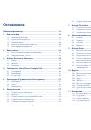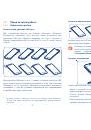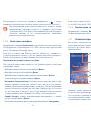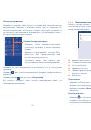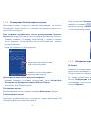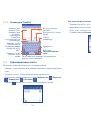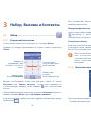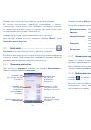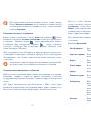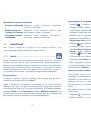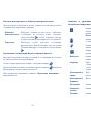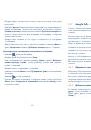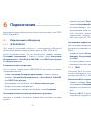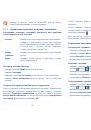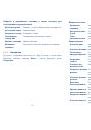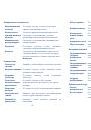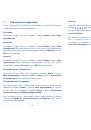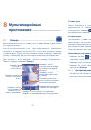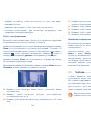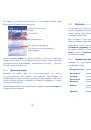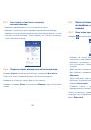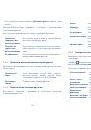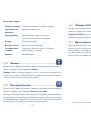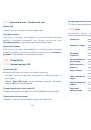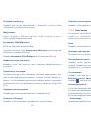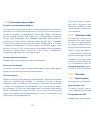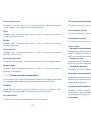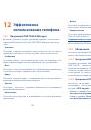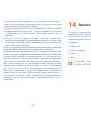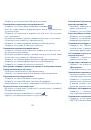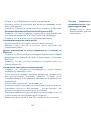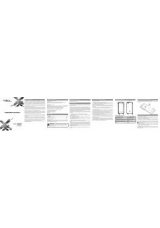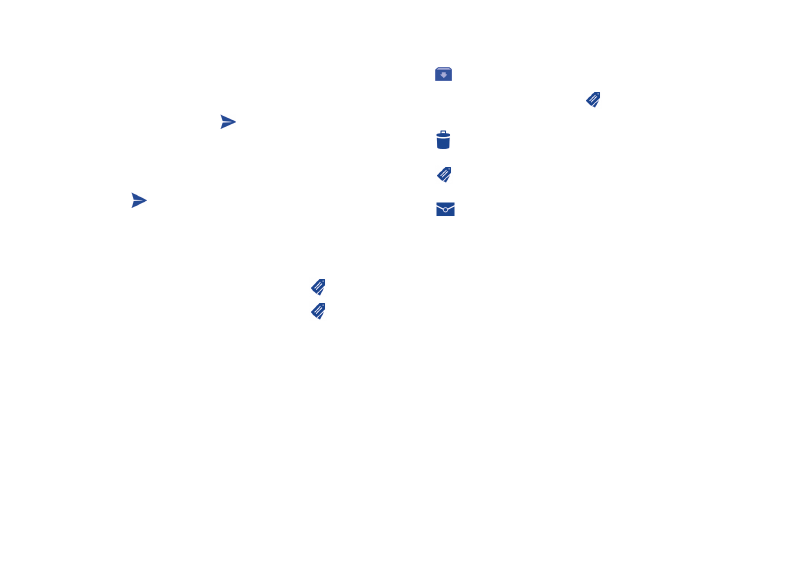
59
60
Ответить или переслать сообщение электронной почты
При просмотре электронной почты, появятся три иконки, которые
содержат дополнительные функции.
•
Ответить/
Ответить на все
Выберите режим ввода текста, выберите
сообщение, на которое хотите ответить,
затем выберите
, чтобы отправить одному
получателю или всем людям в почтовом цикле.
•
Переслать
Выберите, чтобы переслать сообщение
другому лицу. Вам необходимо ввести новый
электронный адрес получателя и затем нажать
.
Управление сообщениями Gmail с помощью Ярлыков
Для удобства управления разговорами и сообщениями, вы можете
их организовать используя Ярлыки.
Чтобы создать ярлык при чтении сообщения, нажмите
.
Для просмотра переписки с помощью ярлыка, нажмите
, выберите
ярлык для просмотра списка переписок
Для управления ярлыками, нажмите
Управление ярлыками
с
экрана Ярлыков.
Нажмите и удерживайте электронное сообщения для
выполнения следующих опций:
•
Нажмите, чтобы отправить сообщение в архив.
Чтобы отобразить все архивные сообщения,
нажмите
на экране Входящих и выберите
Все сообщения
.
•
Нажмите, чтобы удалить электронное
сообщение.
•
Нажмите, чтобы добавить или измененить
ярлык электронного сообщения или переписки.
•
Нажмите, чтобы отметить сообщение, как
прочитанное или не прочитанное.
•
Важность
Нажмите, чтобы пометить сообщение как
важное.
•
Скрытие
При скрытии переписки, новые сообщения,
связанные с этой перепиской, не будут
отображены во
Входящих
, но будут сохранены
в архиве.
•
Оповещение о
спаме
Для обозначения электронного сообщения/
переписки как спамом.
•
Оповещение о
фишинге
Для оповещения о фишинге.
•
Настройки
Нажмите для установки настроек Gmail.
•
Отправка
отзыва
Нажмите, чтобы установить обратную связь.
•
Помощь
Нажмите для вызова помощи Gmail.